如何在 Windows 11/10 中修复损坏的用户配置文件
如果您尝试登录Windows 10并收到一条错误消息,告诉您您的用户配置文件可能已损坏,您可以尝试修复它。您将需要创建一个新配置文件,然后将文件从现有配置文件复制到新配置文件。在这篇文章中,我们将向您展示如何修复Windows 11/10中损坏的用户配置文件。
修复(Fix Corrupted User Profile)Windows 11/10中损坏的用户配置文件
该过程取决于您的Windows 11或 Windows 10 计算机是在域还是工作组(workgroup)中。
计算机在域中
如果Windows计算机位于域中,请执行以下步骤:
- 通过选择Start打开Microsoft 管理控制台(Microsoft Management Console),在搜索框中 键入 mmc ,然后(mmc )按 Enter(Enter)。
- 如果系统提示您输入管理员密码或确认,请键入密码或提供确认。
- 在Microsoft 管理控制台(Microsoft Management Console)的左窗格中,选择本地用户和组(Local Users and Groups)。如果您没有看到 Local Users and Groups,可能是因为该管理单元尚未添加到Microsoft Management Console。
请按照以下步骤安装它:
在Microsoft 管理控制台(Microsoft Management Console)中,选择 文件 (File )菜单,然后单击 Add/Remove Snap-in。

选择 本地用户和组(Local Users and Groups),然后选择 添加(Add)。
选择 本地计算机(Local computer),单击 完成(Finish),然后选择 确定(OK)。
- 选择用户文件夹(Users folder)。
- 选择操作(Action)菜单,然后选择新(New Use)用户r。
- 在对话框中键入适当的信息,然后选择创建(Create)。
- 完成创建用户帐户后,选择关闭(Close)。
- 重新启动系统。
计算机在工作组中
如果Windows 10计算机位于Workgroup上,请执行以下步骤:
首先,创建一个新的本地管理员(Local Administrator)用户帐户,然后将新创建的帐户更改为管理员帐户。
要创建新的本地管理员(Local Administrator)用户帐户,请执行以下操作:
- 选择开始 (Start ) 按钮,选择 设置(Settings )(齿轮图标)> 帐户(Accounts) > 家庭和其他用户(Family & other users)。(在某些版本的Windows中,您会看到 Other users。)
- 选择将其他人添加到这台电脑(Add someone else to this PC)。
- 选择我没有此人的登录信息(I don’t have this person’s sign-in information),然后在下一页上选择添加没有 Microsoft 帐户的用户(Add a user without a Microsoft account)。
- 输入用户名、密码和密码提示(或选择安全问题),然后选择下一步(Next)。
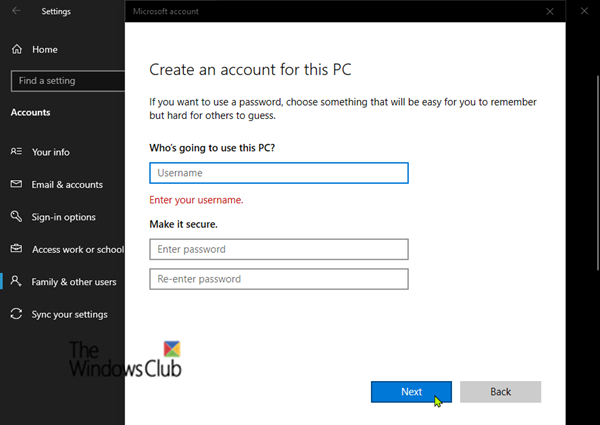
要将新创建的帐户更改为管理员帐户,请执行以下操作:
- 选择开始 (Start ) 按钮,选择 设置(Settings )(齿轮图标)> 帐户(Accounts) > 家庭和其他用户。(Family & other users.)
- 选择帐户所有者名称,然后选择更改帐户类型(Change account type)。
- 在 帐户类型(Account type)下,选择 管理员(Administrator),然后选择 确定(OK)。
- 重新启动 PC,然后使用新的管理员帐户登录。
创建配置文件并登录后,您可以将文件从以前的配置文件复制到新的用户配置文件。就是这样:
启动文件资源管理器(Launch File Explorer)。
选择This PC ,然后选择安装(This PC)Windows的硬盘驱动器 (通常是您的 C: 驱动器),然后选择 Users 文件夹,然后选择具有您帐户名称的文件夹。
找到下面的文件夹,其中 C 是安装Windows的驱动器, (Windows)Old_Username是您要从中复制文件的配置文件的名称。
C:用户<Old_Username>
按 CTRL(Press CTRL) + A 组合键选择此文件夹中的所有文件和文件夹,然后选择“编辑 (Edit )”菜单并选择 “复制”(Copy) 或按 CTRL + C 组合键。
找到下面的文件夹,其中 C 是安装Windows的驱动器, (Windows)New_Username是您创建的新用户配置文件的名称。
C:用户<新用户名>
选择“ 编辑 (Edit )”菜单并选择 “粘贴(Paste)” 或按 CTRL + V 组合键。
重新启动计算机,然后以新用户身份重新登录。
总之,值得注意的是,如果您在电子邮件程序中有电子邮件消息,则必须将您的电子邮件消息和地址分别导入新的用户配置文件。以前安装的某些应用程序可能需要重新配置或重新安装。此外,如果您已登录Windows 应用商店(Windows Store)或电影和电视等(Movies)Microsoft Store应用程序,您可能需要重新登录这些应用程序才能查看您之前的购买或恢复设置。
这些链接可以帮助您解决特定问题:(These links may help you with specific problems:)
- 使用 Profile Relocator 重新定位 Windows 用户配置文件目录
- 如何在 Windows 中删除用户配置文件
- Windows 无法连接到 ProfSVC 服务(Windows couldn’t connect to the ProfSVC service)
- 对用户配置文件服务事件 ID 进行故障排除
- 我们无法登录您的帐户
- 您已使用临时个人资料登录
- User Profile Service 登录失败。无法加载用户配置文件(The User Profile Service failed the logon. User profile cannot be loaded)
- 使用 Windows 轻松传输传输用户配置文件
- 使用 ReProfiler 修复 Windows 用户配置文件数据和设置
- 您当前使用临时配置文件错误登录
- Transwiz 用户配置文件传输向导允许您迁移用户配置文件。
That’s it, folks!
Related posts
Windows 10自动Delete旧用户配置文件和文件
Create Local Administrator Account在Windows 10上使用CMD
Windows 11/10中的Create desktop Switch User Accounts的快捷方式
如何在Windows 10中删除内置Administrator Account
如何在Windows 10中使用PowerShell创建Local User Account
为Windows 10中的所有用户设置Default User Logon Picture
在Windows 10中Microsoft Account没有Remove button
User Profile Service失败了登录,User profile无法加载
如何从这种PC在Windows 10删除User Folders
FIX Administrator Account已在Windows 10上禁用
如何在Windows 10上删除Defaultuser0 password
如何在Windows 10中从login screen中删除已删除的User Account
如何使用Windows 10的Charmap and Eudcedit内置工具
在Windows 10禁用Google Chrome中的禁用Profile Manager
如何从Windows 10删除WiFi Network Profile
漫游用户配置文件在Windows 10中版本控制不兼容问题
如何改变User Account Name在Windows 11/10
如何启用或内置Administrator account在Windows 10 Disable
如何检查在Windows 10的Shutdown and Startup Log
如何将Standard User更改为Administrator Account & vice versa
